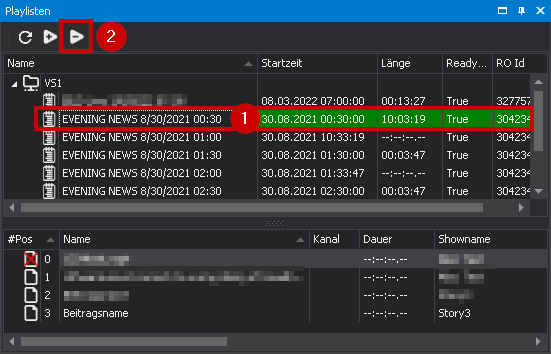Playlist entladen¶
Beim Entladen wird die aktuell im Fenster Playlisten gewählte Playlist (inkl. aller verwendeten Dateien) aus den Cliplisten aller Player entfernt, in denen diese aktuell geladen ist.
Hinweis
Hiervon ausgenommen ist der aktuell von einem Player wiedergegebene Clip. Wird die Playlist zum Zeitpunkt des Entladens von einem Player wiedergegeben, wird der aktuell laufende Clip nicht entfernt und die Wiedergabe fortgesetzt.
Um eine Playlist zu entladen, gehen Sie wie folgt vor:
-
Wählen Sie im Fenster Playlisten die zu entladende Playlist aus.
Tipp
Eine bereits geladene Playlist ist standardmäßig grün markiert.
-
Klicken Sie auf das Symbol Entladen
 .
.Ein Bestätigungsdialog wird angezeigt.
-
Bestätigen Sie den Dialog, indem Sie auf Ja klicken.
Die Playlist wird entladen.
Hinweis
Ist eine Playlist in den Cliplisten mehrerer Player geladen, wird die Playlist beim Entladen aus den Cliplisten aller betreffenden Player entfernt.
Hinweis
Enthält die Clipliste des betreffenden Players zusätzlich zu der zu entladenden Playlist weitere einzelne Clips (die nicht Teil einer Playlist sind), so bleiben diese auch nach dem Entladen der Playlist erhalten. Gleiches gilt sowohl für den aktuell wiedergegebenen Clip als auch für den vorbereiteten Clip im Status "Cue".
Hinweis
Wenn Sie in Schritt 1 keine Playlist ausgewählt haben, werden alle aktuell in den Cliplisten aller Player geladenen Playlists entladen.